Kako zatvoriti Word 2010 dokument

U ovom vodiču saznajte kako lako zatvoriti Word 2010 dokument koristeći različite metode, uključujući opciju spremanja.
Službeni naziv pop-up izbornika u programu Excel 2011 za Mac je c Ombo b vola . Ne mrzite li jednostavno kada morate koristiti skočni izbornik koji je toliko velik da ne stane ni na zaslon? Skočni izbornici najbolje funkcioniraju kada možete birati između najmanje tri, ali ne više od 20 stavki. Kada na popisu imate manje od tri ili više od 20 stavki za odabir, upotrijebite jednu od drugih vrsta kontrola obrasca.
Evo kako napraviti gumb za skočni izbornik:
Dok vaš obrazac nije zaštićen, kliknite kontrolu kombiniranog okvira na kartici Razvojni programer na vrpci.
Povucite dijagonalno, a zatim pustite miša.
Na vašem radnom listu pojavljuje se prazan gumb skočnog izbornika kao što je odabrano.
Desnom tipkom miša kliknite gumb novog izbornika i na skočnom izborniku odaberite Kontrola formata.
Prikazuje se dijaloški okvir Format Control.
Na kartici Kontrola u dijaloškom okviru Format Control odaberite raspon u stupcu koji ima vrijednosti koje želite koristiti za popunjavanje kontrole.
Nemojte uključivati zaglavlje; uključiti samo ćelije koje sadrže podatke. Praznine ne izgledaju dobro u kontroli; stoga provjerite jesu li vaši podaci susjedni.
Na kartici Kontrola u dijaloškom okviru Kontrola formata postavite vezu na ćeliju tako da kliknete na prazno polje za vezu ćelije, a zatim kliknete ćeliju na bilo kojem radnom listu.
Povezana ćelija je naznačena u polju Cell Link u dijaloškom okviru. Ovdje će se prikazati rezultati odabira korisnika obrasca.
Kliknite OK za zatvaranje dijaloga Kontrola formata.
Kliknite dalje od kontrole da biste je poništili, a zatim kliknite gumb skočnog izbornika da biste vidjeli popis s kojeg možete odabrati. Napravite odabir i povezana ćelija prikazuje broj koji pokazuje koliko mjesta s vrha popisa je odabrana stavka. Nakon što se napravi izbor u skočnom izborniku, odabrani izbor prikazuje se unutar kontrole.
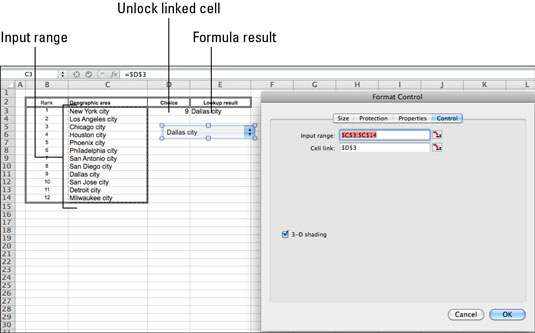
U ovom vodiču saznajte kako lako zatvoriti Word 2010 dokument koristeći različite metode, uključujući opciju spremanja.
Ako radite s Office 2011 za Mac, lako možete premjestiti svoje grafikone iz Excela u Word i PowerPoint. Uputstvo s jasnim koracima koji koriste <strong>Excel grafikone</strong>
Možete stvoriti neke prilično kul i komplicirane jednadžbe pomoću zgodne značajke jednadžbe u PowerPointu 2013. U ovom vodiču pronađite korake kako dodati jednadžbe i optimizirati ih.
Word 2013 vam omogućuje postavljanje određenih formata kao što je uvlačenje prvog retka odlomka. Slijedite ove korake da ga postavite automatski.
Ponekad vam je potreban Outlook 2013 da vas podsjeti na važne datume ili naknadne aktivnosti. Možete koristiti zastavice, na primjer, da vas podsjeti da nazovete nekoga sljedeći tjedan. Najbolji način da se prisjetite je da označite ime te osobe na popisu kontakata. Podsjetnik će se pojaviti u vašem kalendaru. Kontakti nisu […]
Svaki aspekt izgleda tablice može se formatirati u Wordu u Office 2011 za Mac. Možete primijeniti stilove koji spajaju ćelije u veće ćelije, razdvojiti ih, promijeniti boje obruba, stvoriti sjenčanje ćelija i još mnogo toga. Primjena stila tablice iz vrpce sustava Office 2011 za Mac Kartica Tablice na vrpci […]
Kada koristite Word u sustavu Office 2011 za Mac, možete primijeniti stilove tablice da biste promijenili izgled ćelija. Ako ne možete pronaći postojeći koji zadovoljava vaše potrebe, možete stvoriti nove stilove tablice unutar dijaloškog okvira Stil. Poduzmite ove korake: U programu Word 2011 za Mac odaberite Format→Stil. Otvara se dijaloški okvir Stil. Kliknite […]
Kada koristite Office 2011 za Mac, uskoro ćete otkriti da Word 2011 može otvarati web-stranice koje ste spremili iz web-preglednika. Ako web-stranica sadrži tablicu HTML (HyperText Markup Language), možete koristiti značajke Wordove tablice. Možda će vam biti lakše kopirati samo tablični dio web stranice […]
Iako zapravo ne možete stvoriti vlastite teme od nule, Word 2007 nudi mnoge ugrađene teme koje možete mijenjati kako bi odgovarale vašim potrebama. Širok raspon tema omogućuje vam miješanje i uparivanje različitih fontova, boja i efekata oblikovanja kako biste stvorili vlastitu prilagodbu.
Možete izmijeniti ugrađenu ili prilagođenu temu u programu Word 2007 kako bi odgovarala vašim potrebama. Možete miješati i kombinirati različite fontove, boje i efekte kako biste stvorili izgled koji želite.






